
这是现在经常用到的一个软件,Win11环境变量在哪打开有不少用户都不知道如何正确使用,下面就一起来看看最详细的使用教程。本站对这些功能使用教程进行了汇总,需要的朋友可以来这里查看详细的教程。
1、 在任务栏的搜索框中,输入“环境变量”,然后选择“编辑系统环境变量”。
2、 在“系统属性”窗口中,点击“高级”选项卡。
3、 在“系统变量”部分,点击“环境变量”按钮。
4、 在“环境变量”窗口中,可以编辑系统变量和用户变量。点击“新建”按钮可以创建新的变量,点击“编辑”按钮可以修改已有的变量。
5、 在“环境变量”窗口中,可以编辑变量的名称和值。点击“确定”按钮保存修改。
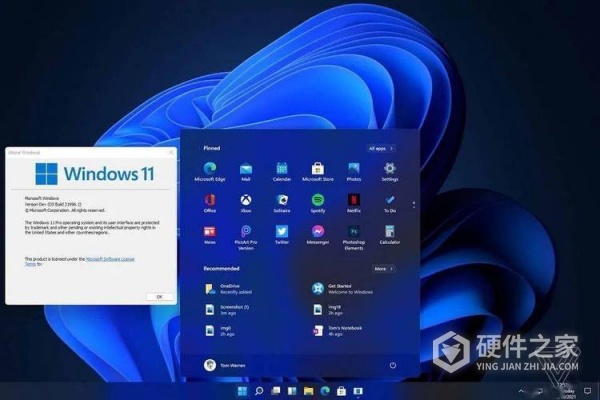
以上这种Win11环境变量在哪打开解决办法,是最简单直接且高效可行的,小伙伴一看就能明白,如果再遇到类似的问题,可以关注,小编也会积极整理更多相关教程。